È possibile connettersi al servizio di telefonia VoIP dell’Ateneo anche in mobilità, sul proprio smartphone o portatile, connettendosi via VPN o via WiFi (rete “eduroam” dell’Università di Siena) alla rete di Ateneo (Le istruzioni sono disponibili a questa pagina web: www.uet.unisi.it/vpn/ e www.uet.unisi.it/wireless/) e utilizzando un client VoIP compatibile con il protocollo SIP.
Tra i vantaggi di questa soluzione:
- mantenimento del proprio numero interno;
- possibilità di chiamare tutti i numeri interni ed esterni (compatibilmente con il proprio profilo di abilitazione), esattamente come dalla propria postazione;
- nessun costo aggiuntivo per la ricezione o effettuazione delle chiamate;
Si precisa che il funzionamento del VoIP in mobilità richiede necessariamente una connessione attiva con la Rete di Ateneo, sia via VPN che via WiFi “eduroam”. In assenza di connessione, il VoIP in mobilità non potrà funzionare.
(in caso di problemi consultare il paragrafo “In caso di problemi…“).
1) Prerequisiti
Per poter usare il VoIP di Ateneo in mobilità è necessario:
- un account VoIP assegnato ed attivo (nel caso, verificare sulla rubrica di Ateneo alla pagina rubrica.unisi.it);
- una connessione a Internet con prestazioni adeguate (ADSL, Fibra o 4G/LTE);
- l’accesso via VPN configurato e funzionante (le istruzioni sono a questa pagina: www.uet.unisi.it/vpn/);
2) Ottenere le credenziali VoIP
Per configurare l’accesso alla rete VoIP devono essere recuperate le credenziali della numerazione VoIP desiderata accedendo, previa autenticazione con le credenziali unisiPass, sul portale VoIP@Unisi:
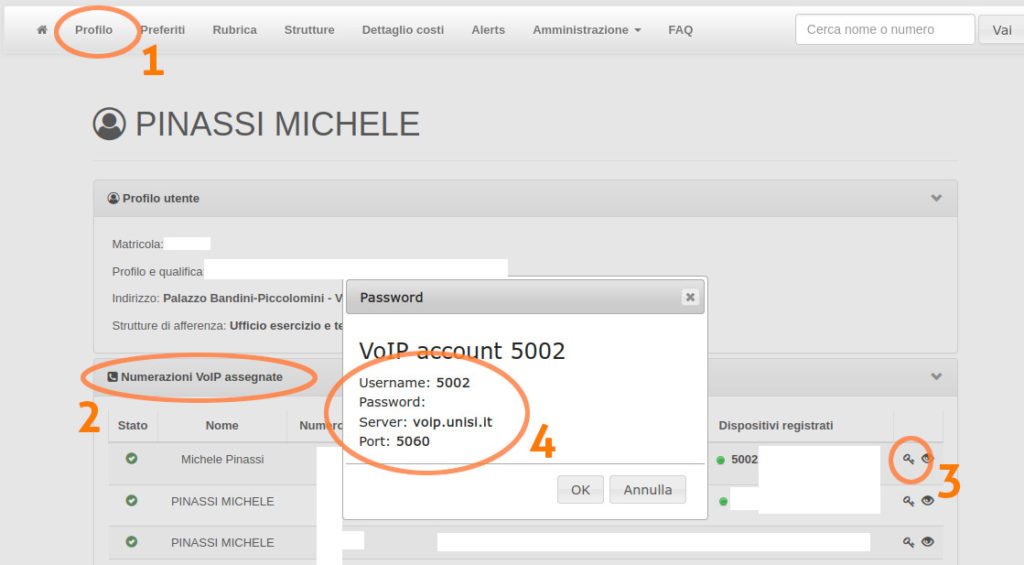
3) Installare e configurare il softphone
Suggeriamo l’utilizzo di Linphone, gratuito e disponibile per tutte le piattaforme, anche su Google Play per Android e sulla App Store per Apple. Se scegliete di usare un client VoIP diverso sarà impossibile poter dare qualsiasi tipo di assistenza in caso di problemi.
Al primo avvio sarà necessario procedere con la configurazione cliccando sul pulsante USA UN ACCOUNT SIP e impostando i parametri come segue:
Nome utente: il numero interno di Ateneo (es. 5002)
Nome visualizzato (facoltativo): il proprio nome e cognome (es. Mario Rossi)
Dominio SIP: voip.unisi.it
Password: la password dell’account VoIP, da recuperare come indicato nella sezione precedente (attenzione: non è la password unisiPass!)
Trasporto: UDP
Se la procedura di configurazione è andata a buon fine, in alto ci sarà il segno verde e la scritta “Connesso“.
Su smartphone e sistemi Android, la procedura di configurazione è la seguente (clicca sulle immagini per visualizzare a schermo intero):
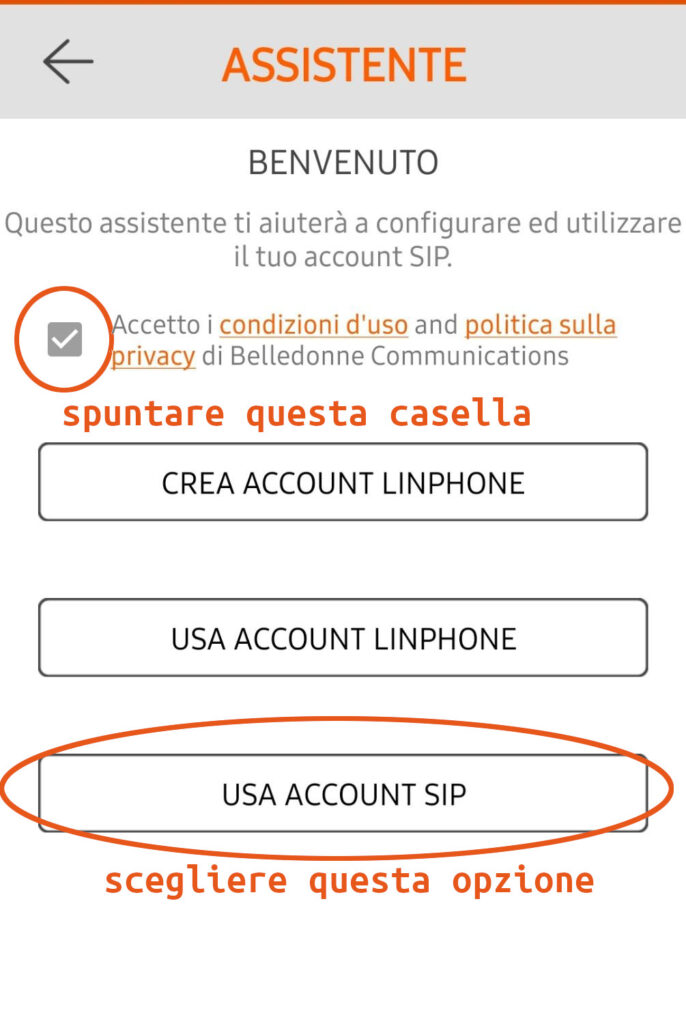
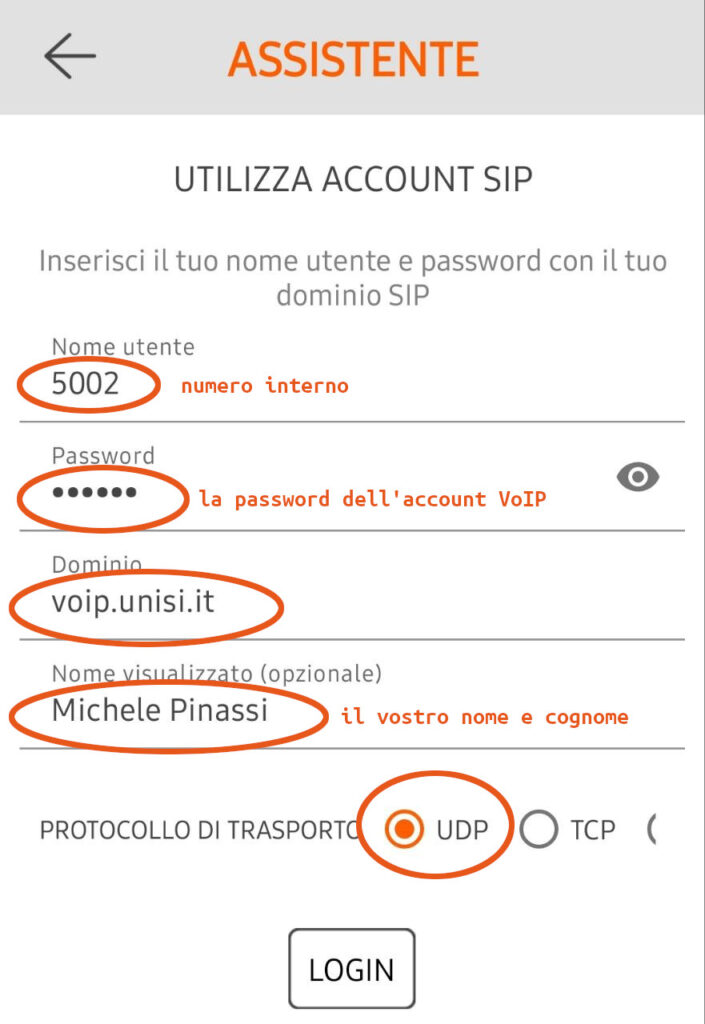
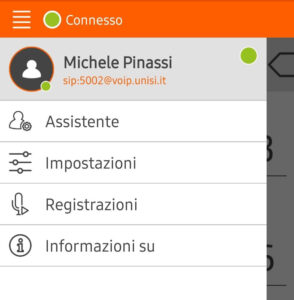
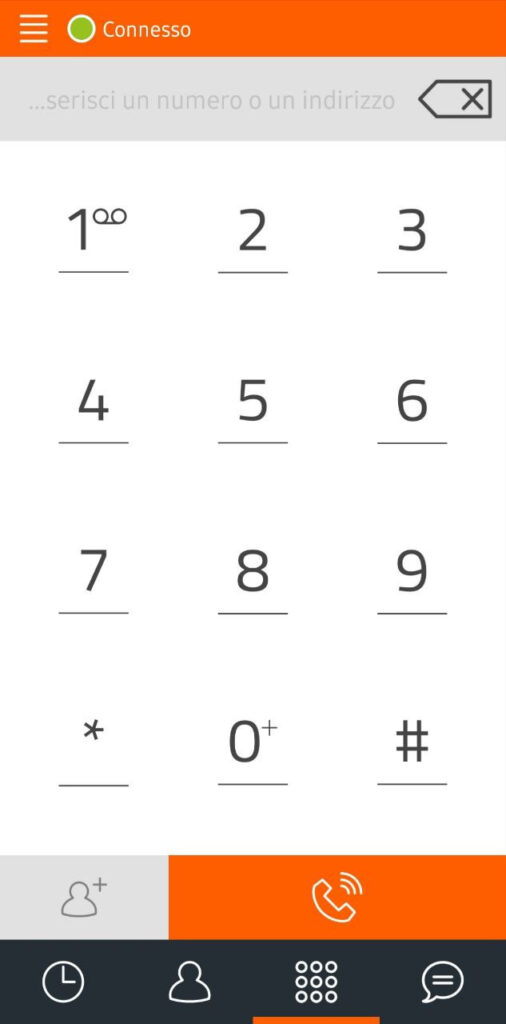
Potete effettuare la verifica del buon funzionamento chiamando il numero interno “5000”, a cui risponderà la voce automatica dell’helpdesk di Ateneo.
4) Usare il softphone
Analogamente al terminale VoIP presente sulla scrivania, possono essere effettuate le chiamate interne componendo il numero a 4 cifre. Per le chiamate verso l’esterno, ricordarsi di anteporre lo ‘0’ al numero da comporre.
Si può sfruttare il client VoIP, con il medesimo numero di telefono, anche su più terminali in contemporanea (es. sul PC e sullo smartphone), purché connessi correttamente al servizio;
In caso di problemi…
In caso di problemi, verificare che:
- sia funzionante la connessione alla Rete Internet (es. la pagina www.google.it si apre correttamente?);
- sia attivata la VPN per la connessione alla Rete di Ateneo oppure, se dentro i locali dell’Università di Siena, la connessione sia su rete WiFi “eduroam”. Si può verificare facilmente andando sulla pagina my.unisi.it e verificando che nel primo box, dove è indicato l’IP, vi sia scritto “Privato interno” o “VPN”;
- il client VoIP indichi di essere connesso e in linea;

